[제한된 가용성]{class="badge informative"}
활동 최적화 journey-path-optimization
최적화 활동을 사용하면 실험, 타기팅 및 특정 조건을 포함한 특정 기준에 따라 여러 여정을 만들어 개개인이 여정을 진행하는 방법을 정의할 수 있습니다. 이를 통해 참여도와 성공을 극대화하여 고도로 사용자 지정되고 효과적인 경로를 만들 수 있습니다.
여정 path은(는) 통신 순서 지정, 통신 시간, 통신 횟수 또는 이 세 변수의 조합으로 구성될 수 있습니다.
예를 들어 한 경로에는 하나의 이메일이 포함될 수 있고, 다른 경로에는 두 개의 SMS 메시지가 포함될 수 있으며, 세 경로에는 이메일, 2시간의 대기 노드, SMS 메시지가 포함될 수 있습니다.
최적화 활동을 통해 결과 경로에 대해 다음 작업을 수행할 수 있습니다.

여정이 라이브되면 정의된 기준에 따라 프로필이 평가되고 일치하는 기준에 따라 여정에서 적절한 경로로 전송됩니다.
실험 사용 experimentation
실험을 통해 무작위 분할을 기반으로 서로 다른 경로를 테스트하여 사전 정의된 성공 지표를 기반으로 가장 뛰어난 성과를 결정할 수 있습니다.
여정에서 경로 실험을 설정하려면 아래 단계를 따르십시오.
세 가지 경로를 비교한다고 가정해 보겠습니다.
- 하나의 이메일로 하나의 경로;
- 대기 노드가 있는 두 번째 경로와 전자 메일
- 이메일과 SMS 메시지가 포함된 세 번째 경로입니다.
-
오케스트레이션 섹션에서 최적화 활동을 여정 캔버스로 끌어서 놓습니다.
-
보고 및 테스트 모드 로그에서 활동을 식별하는 데 유용할 수 있는 선택적 레이블을 추가합니다.
-
메서드 드롭다운 목록에서 실험을(를) 선택합니다.

-
실험 만들기를 클릭합니다.
-
실험에 대해 설정할 성공 지표를 선택하십시오. 사용 가능한 지표와 이 섹션에서 목록을 구성하는 방법에 대해 자세히 알아보세요.

-
게재에 보류 중 그룹을 추가하도록 선택할 수 있습니다. 이 그룹은 이 실험의 경로를 입력하지 않습니다.
note note NOTE 토글 막대를 켜면 인구의 10%가 자동으로 사용됩니다. 필요한 경우 이 비율을 조정할 수 있습니다. -
각 처리에 정확한 백분율을 할당하거나 균등 분포 토글 막대를 켜기만 하면 됩니다.

-
만들기를 클릭합니다.
-
실험 결과 각 분기에 대해 원하는 요소를 정의합니다. 예:
-
이메일 활동을 첫 번째 분기(처리 A)로 끌어서 놓습니다.

-
-
선택적으로 시간 초과 또는 오류 발생 시 대체 경로를 추가하여 대체 동작을 정의합니다. 자세히 알아보기
-
채널 작업을 선택하고 콘텐츠 편집 단추를 사용하여 디자인 도구에 액세스합니다.

-
왼쪽 창에서 실험의 각 작업에 대한 서로 다른 콘텐츠 사이를 탐색할 수 있습니다. 각 콘텐츠를 선택하고 필요에 따라 디자인합니다.
실험에 대한 처리를 보여 주는

-
여정 게시.
여정이 활성 상태가 되면 사용자가 임의로 할당되어 다른 경로를 통해 이동합니다. Journey Optimizer은(는) 성과가 가장 좋은 경로를 추적하고 실행 가능한 통찰력을 제공합니다.
여정 경로 실험 보고서를 통해 여정의 성공 여부를 확인하십시오. 자세히 알아보기
실험 사용 사례 uc-experiment
다음 예제에서는 Experiment 메서드와 함께 Optimize 활동을 사용하여 전체적으로 가장 잘 작동하는 경로를 확인하는 방법을 보여 줍니다.
첫 번째 메시지를 이메일로 전송할지 SMS로 전송할지 여부를 테스트하면 전환율이 높아집니다.
➡️ 전환율을 성공 지표로 사용합니다(예: 구매, 등록).
전자 메일과 SMS를 비교하는

1주일에 한 개의 이메일을 보낼 때와 3개의 이메일을 보낼 때 더 많은 구매가 발생하는지 확인하는 실험을 실행하십시오.
➡️ 구매 또는 구독 취소 속도를 성공 지표로 사용합니다.

24시간 대기 및 후속 조치 이전의 72시간 대기 를 비교하여 어느 타이밍이 참여를 극대화하는지 확인합니다.
➡️ 클릭스루 비율 또는 매출을 성공 지표로 사용합니다.

타기팅 활용 targeting
타깃팅 규칙을 사용하면 특정 대상 세그먼트에 따라 고객이 여정 경로 중 하나를 입력할 수 있도록 충족해야 하는 특정 규칙이나 자격을 결정할 수 있습니다.
주어진 경로를 임의로 할당하는 실험과 달리, 타깃팅은 올바른 대상 또는 프로필이 지정된 경로로 들어가도록 하는 관점에서 결정적입니다.
여정에서 타깃팅을 설정하려면 아래 단계를 따르십시오.
-
오케스트레이션 섹션에서 최적화 활동을 여정 캔버스로 끌어서 놓습니다.
-
보고 및 테스트 모드 로그에서 활동을 식별하는 데 유용할 수 있는 선택적 레이블을 추가합니다.
-
메서드 드롭다운 목록에서 타깃팅 규칙을(를) 선택하십시오.

-
타깃팅 규칙 만들기를 클릭합니다.
-
규칙 만들기 > 새로 만들기를 클릭하고 규칙 빌더를 사용하여 조건을 정의합니다.
타깃팅 기준을 만들기 위한
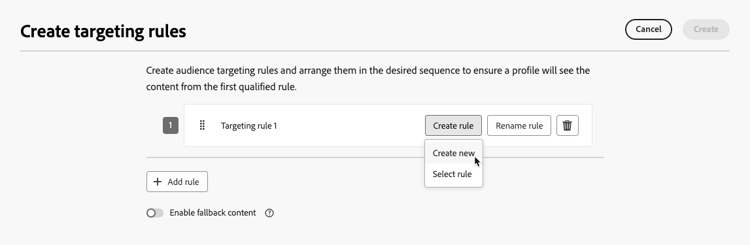
예를 들어, 충성도 프로그램의 Gold 멤버(
loyalty.status.equals("Gold", false))에 대한 규칙을 정의하고 다른 멤버(loyalty.status.notEqualTo("Gold", false))에 대한 규칙을 정의합니다.
-
규칙 만들기 > 규칙 선택을 클릭하여 규칙 메뉴에서 만든 기존 타깃팅 규칙을 선택할 수도 있습니다. 자세히 알아보기
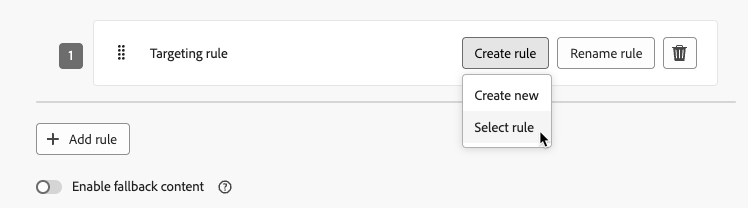
이 경우 규칙을 구성하는 공식은 단순히 여정 활동에 복사됩니다. 규칙 메뉴에서 해당 규칙에 대한 이후의 변경 내용은 여정 복사본에 영향을 주지 않습니다.
note availability AVAILABILITY 전용 메뉴에서 타깃팅 규칙을 만드는 중Journey Optimizer은(는) 현재 Decisioning 추가 기능 서비스를 구입한 조직에서 사용할 수 있으며 다른 조직에 대해 필요할 때 사용할 수 있습니다(제한된 가용성). 이 용량은 모든 고객에게 점진적으로 제공될 예정입니다. 그동안 Adobe 담당자에게 문의하여 액세스 권한을 얻으십시오. -
규칙을 추가한 후에도 수정할 수 있습니다. 규칙 빌더를 사용하여 이동 중에 업데이트하려면 인라인 편집을 선택하고, 다른 기존 규칙을 선택하려면 규칙 선택을 선택하십시오.
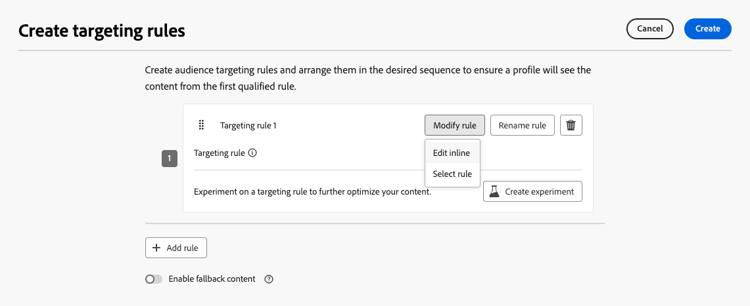
note note NOTE 인라인 규칙을 편집해도 기존의 원본 규칙에는 영향을 주지 않습니다. -
필요에 따라 대체 경로 사용 옵션을 선택하십시오. 이 작업을 수행하면 위에 정의된 타깃팅 규칙을 충족하지 않는 대상에 대한 대체 경로가 만들어집니다.
note note NOTE 이 옵션을 선택하지 않으면 타겟팅 규칙에 적합하지 않은 대상은 대체 경로로 들어가지 않고 여정을 종료합니다. -
만들기를 클릭하여 타깃팅 규칙 설정을 저장합니다.
-
다시 여정으로 돌아가서 특정 작업을 놓아 각 경로를 사용자 지정합니다. 예를 들어 Gold Loyalty 회원에 대한 개인화된 오퍼와 다른 모든 회원에 대한 SMS 미리 알림을 포함하는 이메일을 만듭니다.

-
규칙 설정을 정의할 때 대체 콘텐츠 사용 옵션을 선택한 경우 자동으로 추가된 대체 경로에 대해 하나 이상의 동작을 정의하십시오.

-
선택적으로 시간 초과 또는 오류 발생 시 대체 경로를 추가하여 문제가 발생할 경우 대체 작업을 정의합니다. 자세히 알아보기
-
타겟팅 규칙 설정에 정의된 각 그룹에 해당하는 각 작업에 적절한 콘텐츠를 디자인할 수 있습니다. 각 작업에 대해 서로 다른 콘텐츠 사이를 원활하게 탐색할 수 있습니다.

이 예에서는 Gold 회원을 위한 특별 오퍼와 다른 회원을 위한 SMS 미리 알림을 포함하는 이메일을 디자인합니다.
-
여정 게시.
여정이 라이브되면 각 세그먼트에 대해 지정된 경로가 처리되어 골드 멤버는 이메일 오퍼와 함께 경로를 입력하고 다른 멤버는 SMS 미리 알림과 함께 경로를 입력합니다.
여정 보고서를 사용하여 여정 성공 여부를 확인합니다. 자세히 알아보기
타깃팅 규칙 사용 사례 uc-targeting
다음 예제에서는 타깃팅 규칙 메서드와 함께 Optimize 활동을 사용하여 다양한 하위 대상에 대한 경로를 개인화하는 방법을 보여 줍니다.
골드 상태 충성도 멤버는 이메일을 통해 개인화된 오퍼를 받을 수 있으며 다른 모든 멤버는 SMS 미리 알림으로 이동됩니다.

이메일을 열었지만 클릭하지 않은 고객은 푸시 알림을 받을 수 있으며 열지 않은 고객은 SMS를 받습니다.
푸시 또는 SMS 대체 항목을 사용하여 전자 메일 참여를 위한

최근 구매한 고객은 짧은 '땡큐+크로스셀' 길로 갈 수 있고, 구매 이력이 없는 고객은 더 긴 육성 여정으로 접어든다.

조건 추가 conditions
조건은 특정 기준에 따라 여러 경로를 만들어 개인 사용자가 여정을 진행하는 방법을 정의할 수 있는 타깃팅 규칙 유형입니다.

이 섹션에서 조건을 정의하는 방법을 알아보세요.
다음 유형의 조건을 사용할 수 있습니다.